1、电脑连接到副路由器的LAN口或无线信号,打开浏览器,清空地址栏并输入tplogin.cn登录管理界面。 2、点击 应用管理,如下: 3、找到无线桥接,点击 进入: 4、进入无线桥接设置向导后,点......
2023-06-29 205 无线路由器WDS无线桥接设置
1、在浏览器输入tplogin.cn登录路由器管理界面,点击 应用管理,进入应用中心,如下图:
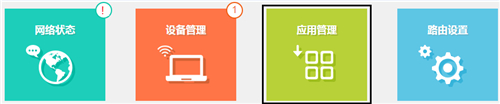
2、找到虚拟服务器,点击 进入,如下:
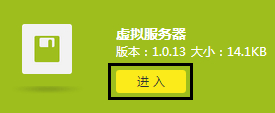
3、点击添加。
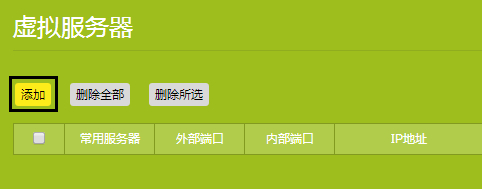
4、添加映射参数,输入需要映射的服务器的参数,如下:
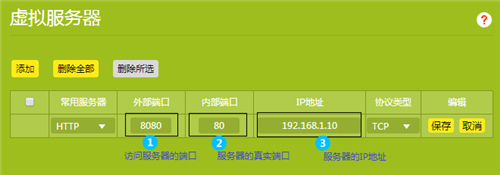
外部端口:外部端口为对外开放端口,即Internet访问服务器使用的端口。添加之后列表如下:
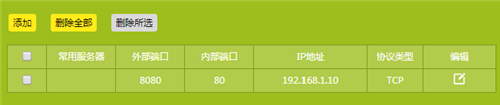
至此,虚拟服务器规则设置完成。
5、如果您的宽带并非静态IP地址,可以在 应用管理 >> DDNS 中申请域名并在路由器中登录,登录后使用您的域名和开放的端口访问服务器。进入DDNS设置界面,服务提供者 选择 TP-LINK,登录TP-LINK ID,创建TP-LINK域名,并登录成功,如下图:
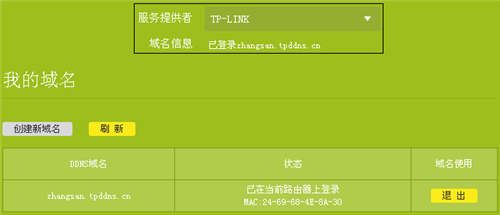
6、根据以上设置,Internet用户通过浏览器访问网页服务器,访问形式为:域名:外部端口,如下图:
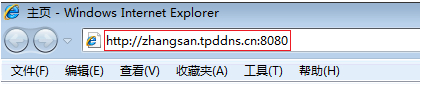
标签: 无线路由器端口映射设置指南
相关文章

1、电脑连接到副路由器的LAN口或无线信号,打开浏览器,清空地址栏并输入tplogin.cn登录管理界面。 2、点击 应用管理,如下: 3、找到无线桥接,点击 进入: 4、进入无线桥接设置向导后,点......
2023-06-29 205 无线路由器WDS无线桥接设置

1、首先请先弄清楚需要被中继(放大)的无线信号的名称、密码、加密方式等参数,记录下来,如下图所示。 2、在对TP-Link TL-WR802N迷你路由器进行设置之前,需要先把笔记本电脑的无线网卡的......
2023-05-24 254 无线路由器中继放大无线信号设置

1、将设置电脑连接到路由器的任意LAN口,确认电脑已经设置为自动获取IP地址。如下图。 温馨提示:为了避免IP冲突或DHCP服务器冲突,设置完成前勿将路由器连接到前端网络。 2、登录路由器......
2023-05-24 203 无线路由器设为无线交换机

1、首先我们要先连接线路,根据入户线路的不同,宽带可以分为电话线、光纤、网线三种接入方式。不同宽带接入方式下,路由器如何连接请参考以下: ①电话线上网:用户需要准备2根网线......
2023-06-22 250 无线路由器上网设置

1、根据入户线路的不同,宽带可以分为电话线、光纤、网线三种接入方式。不同宽带接入方式下,路由器如何连接请参考以下连接图: 注意:宽带线一定要连接到路由器WAN口,电脑连接1\2\3......
2023-10-07 204 无线路由器上网设置